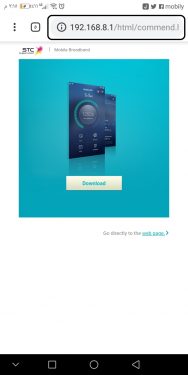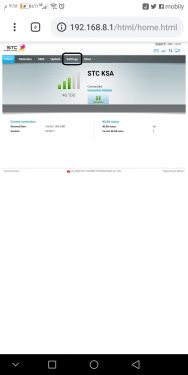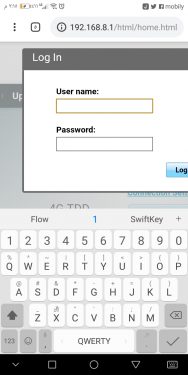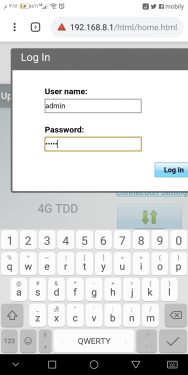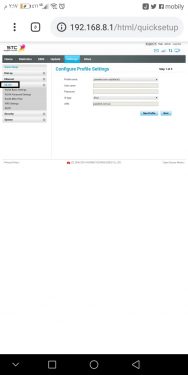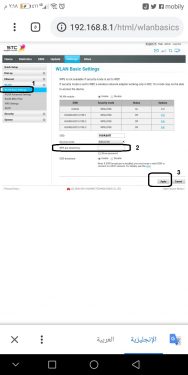Come cambiare la password Wi-Fi del router STC Etisalat per telefono
السلام عليكم ورحمة الله وبركاته
Bentornati, cari follower e visitatori di Mekano Tech, in una nuova spiegazione
Oggi, a Dio piacendo, una spiegazione del router stc STC, che ha cambiato la password di rete per telefono
Se desideri modificare la password Wi-Fi per il router STC Etisalat STC utilizzando il telefono, è molto semplice
Tutto quello che devi fare è aprire un qualsiasi browser Internet sul tuo telefono e scrivere questi numeri 192.168.1.1 o 192.168.8.1 per entrare nella pagina del router e da qui cambierai la password WiFi come noterai nel follow-up del spiegazione nelle immagini
Spiegazioni precedenti che conosci:
Innanzitutto, apri il telefono e fai clic sul browser Google Chrome
Quindi prova uno dei numeri che hai scritto sopra per entrare nella pagina del router
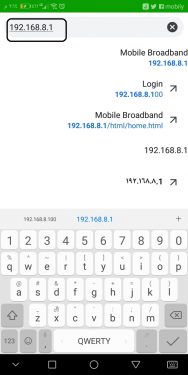
Fare clic sulla pagina Web per accedere alla pagina di accesso del router
Nome utente: admin
Password: admin
**
**
Digita la nuova password nella casella numero 2, come indicato di fronte a te nell'immagine, quindi fai clic su Applica
Dopo aver modificato la password, si disconnetterà automaticamente dalla rete, quindi accederà di nuovo con la nuova password
Articoli correlati da sapere su:
Misurazione della velocità di Internet per stc Arabia Saudita
Come scoprire l'ip o l'accesso del router da Windows
Come bloccare una persona specifica sul router stc, STC
Come modificare il nome della rete Wi-Fi del router STC
Come modificare la password Wi-Fi per il router STC, STC
Converti Etisalat Router in Access Point o Switch Modello ZXV10 W300